Untuk menyesuaikan skema warna VIM dan sorotan sintaks di Ubuntu 20.04, ikuti kaedah yang dijelaskan di bawah.
Menyesuaikan Skema Warna di Vim
Untuk menyesuaikan skema warna di Vim, ikuti langkah-langkah di bawah:
1. Pertama, lancarkan terminal di Ubuntu 20.04. Tekan Ctrl + T atau klik pada Aktiviti ikon yang terdapat di desktop anda. Seterusnya, ketik 'terminal' di bar carian yang muncul, dan klik dua kali pada hasil carian untuk membuka terminal. Sebagai alternatif, anda juga boleh mengklik kanan pada desktop anda untuk melancarkan menu pop-up, dari mana anda akan memilih Buka Terminal Sebaik sahaja anda melakukan ini, tetingkap terminal akan muncul di layar anda, seperti yang ditunjukkan pada gambar di bawah:

2. Ketik perintah di bawah ini di terminal anda, diikuti dengan menekan Masukkan kunci:
vimMenjalankan perintah ini akan membuka editor teks Vim di terminal anda. Anda dapat melihat arahan dalam gambar di bawah:

3. Sebaik sahaja anda membuka editor teks Vim di hadapan anda, ketik perintah berikut:
: warnacheme CTRL + DSeterusnya, taipkan titik dua (;), diikuti oleh 'colorscheme,' dan kemudian spasi, dan tekan Ctrl + D, seperti yang ditunjukkan dalam gambar di bawah:
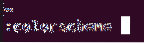
4. Sebaik sahaja arahan ini berjaya, anda akan melihat senarai skema warna yang berbeza yang tersedia untuk editor teks Vim anda, seperti yang ditunjukkan dalam gambar berikut:

5. Sekarang, anda boleh menentukan skema warna dari senarai ini. Setelah memilih skema warna, ketik perintah berikut di terminal anda, diikuti dengan menekan Masukkan kunci:
: warnacheme ChosenSchemeDi sini, ganti istilah 'ChosenScheme' dengan nama skema warna yang anda inginkan dari senarai. Dalam contoh ini, saya ingin menukar skema warna menjadi biru, jadi saya akan menggantikan 'ChosenScheme' dengan 'biru', seperti yang ditunjukkan dalam gambar di bawah:
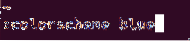
6. Setelah berjaya melaksanakan perintah ini, skema warna anda akan segera berubah menjadi skema yang dipilih, seperti yang ditunjukkan pada gambar berikut:
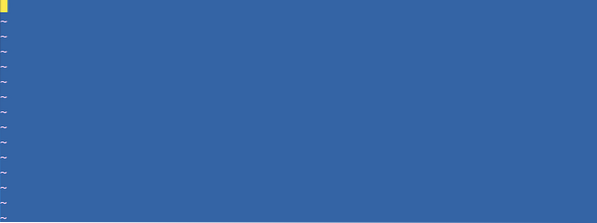
Sorotan Sintaks di Vim
Untuk menyerlahkan sintaks di Vim, lakukan langkah-langkah berikut:
1. Pertama, anda perlu membuat fail teks palsu dengan penyunting teks Vim untuk mencuba kaedah ini. Untuk melakukannya, pertama anda perlu melancarkan terminal, seperti yang dijelaskan sebelumnya. Setelah tetingkap terminal terbuka di depan anda, ketik perintah berikut di terminal, dan kemudian tekan Masukkan kunci:
vim Nama Fail.txtDi sini, ganti istilah 'FileName' dengan nama apa sahaja yang anda mahu simpan untuk fail teks palsu anda. Dalam contoh ini, saya telah menggantikan 'FileName.txt 'dengan' Pengujian.txt, 'seperti yang ditunjukkan dalam gambar di bawah:

2. Setelah arahan ini berjaya dilaksanakan, fail teks kosong dengan nama Testing.txt akan terbuka di hadapan anda. Tekan Esc kunci untuk beralih ke mod sisipan, dan kemudian taipkan sebarang teks rawak di dalamnya, seperti yang ditunjukkan dalam gambar berikut:
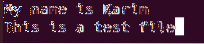
3. Untuk kembali ke mod arahan, tekan Esc kunci lagi. Seterusnya, ketik perintah di bawah ini di editor teks Vim anda, diikuti dengan menekan Masukkan kunci:
: wqMenjalankan perintah ini akan menyimpan fail teks anda yang baru dibuat. Gambar di bawah menunjukkan arahan ini:

4. Seterusnya, ketik perintah berikut di terminal anda dan tekan Masukkan kunci:
: hi Ctermfg normal = Warna ctermbg = WarnaDi sini, anda akan menggantikan ctermfg istilah warna dengan warna yang anda mahu simpan untuk latar depan dan ctermbg istilah warna dengan warna yang anda mahukan untuk latar belakang. Dalam contoh ini, saya telah mengganti warna pertama dengan Hitam dan warna kedua dengan Merah, seperti yang ditunjukkan dalam gambar berikut:

5. Setelah perintah ini berjaya dilaksanakan, warna teks fail teks palsu akan diubah menjadi hitam dan warna latar akan berubah menjadi merah, seperti yang ditunjukkan pada gambar di bawah:
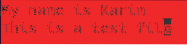
Kesimpulannya
Dengan mengikuti kaedah yang dijelaskan dalam artikel ini, anda dapat menyesuaikan skema warna Vim dengan mudah dan juga menyoroti teks dalam fail teks anda.
 Phenquestions
Phenquestions


